Роутер d link n150: пошаговая настройка
Под маркой «N 150», фирма D-Link предлагает универсальные роутеры модели DIR-300 и DIR-300NRU одной из их последних ревизий. Решение в виде «100-мегабитного» роутера, оснащенного дополнительно одной «150-мегабитной» Wi-Fi-антенной – хорошо подходит для построения и домашних, и офисных сетей. Поэтому, роутер D Link n150 будет пользоваться спросом, а компания – продолжит обновлять аппаратные ревизии и прошивки. Рассмотрим вариант настройки основных функций устройства в графическом интерфейсе c «бело-синим» оформлением, руководство по которому на официальном сайте – сейчас отсутствует.
Роутер D-Link N150
Что означает сочетание «N 150»? Беспроводные сети, как известно, работают по одному из трех протоколов: 802.11 B, либо G, либо N. Протокол «802.11 G» может обеспечить максимальную скорость соединений до 54 Мбит/с, тогда как «802.11 N» – до 150 (это – при использовании одного радиоканала). Собственно, последний из вариантов реализован в роутерах «N 150».

Желательно, чтобы все абонентские устройства в сети Wi-Fi – тоже могли работать с протоколом «N». Но если это условие не выполнено, достаточно будет переключить роутер в «смешанный» режим, и работать в беспроводной сети сможет любое устройство (даже по устаревшему сейчас протоколу «802.11 G»). Приступим к настройке.
Настройка основных функций роутера
Предварительные действия по установке и подключению
Роутер DIR-300 с Wi-Fi 150Мбит/с
На задней панели устройства – расположены четыре LAN-порта (для подключения локальных компьютеров, накопителей NAS и т.п.), а также, один порт «Internet». К последнему порту подключается кабель провайдера (порт по-другому называется «WAN»).
Настройка производится в web-интерфейсе. Перед тем, как настраивать роутер, необходимо выполнить следующие аппаратные подключения:
- В порт «Internet» – установите разъем сетевого шнура провайдера
- Любой из портов LAN – соедините с проводной сетевой картой ПК (используя патч-корд из комплекта):
Соединение роутера с компьютером для последующей настройки
- Питание роутера сейчас – не включаем.
 Надо проверить правильность настройки проводного соединения:
Надо проверить правильность настройки проводного соединения:
Настройка сетевой карты на компьютере
- На последнем этапе – подсоедините блок питания, включите роутер. Примерно через минуту можно будет зайти в графический web-интерфейс (когда устройство загрузится).
Для входа в web-интерфейс откройте на компьютере браузер и перейдите к адресу: 192.168.0.1. На экране – должно появиться следующее изображение:
Авторизация в web-интерфейсе
Роутер D Link 150 требует пройти авторизацию. По умолчанию (если настройки не менялись) – подходит пара «admin». Также, возможно, пароль был изменен на значение серийного номера (указано на коробке).
После прохождения авторизации с паролем admin, будет предложено установить новое значение пароля. Выполнив все действия, пользователь увидит следующую вкладку:
Основная вкладка графического интерфейса
Здесь, разумеется, надо щелкнуть на кнопке «Настроить вручную». Дальше будет рассмотрено, как производится настройка соединения с Интернет.

Настройка соединения (вариант DHCP)
В случае, если провайдер – «раздает» Интернет по протоколу DHCP, настроить соединение в роутере будет просто. В web-интерфейсе нужно перейти на вкладку «Сеть» -> «Соединения»:
Вкладка соединений роутера
Где нужно один раз левой кнопкой кликнуть по строке с надписью WAN. Откроется страница, на которой можно установить параметры соединения:
Настройка соединения «под DHCP»
Дополнительно настраивать для DHCP-соединений – ничего не нужно. Если планируется просмотр IPTV – установите галочку «Включить IGMP». Если необходимо подменить MAC-адрес – новое значение надо установить в соответствующее поле (MAC). В списке «Тип соединения», помимо «IPoE» (для нас это – «соединение DHCP»), предусмотрено еще три варианта, которые надо рассматривать отдельно. Это L2TP, PPTP и PPPoE.
Выполнив необходимые настройки, нажимают «Сохранить» в правом нижнем углу страницы. Интерфейс вернется на вкладку «Соединения». Проверьте, что точка «Шлюз по умолчанию» осталась на соединении, которое мы настраивали (если их – несколько).
 Затем надо нажать «Сохранить» в правом верхнем углу вкладки.
Затем надо нажать «Сохранить» в правом верхнем углу вкладки.Через несколько секунд после сохранения параметров, Интернет-соединение – появится автоматически. Убедиться в его наличии можно на вкладке «Статус» -> «Сетевая статистика»:
Вкладка статуса устройства
Дополнительно, скажем о настройке соединений других типов (например, PPTP). Соединение IPoE в этом случае должно остаться (нужно нажать кнопку «Добавить» и установить параметры PPTP). При этом, даже в случае использования IGMP-сервиса, галочку IGMP – устанавливают только (!) в настройках IPoE, если это необходимо.
Вкладка соединений после настройки PPTP
Успешной настройки!
Включение сети Wi-Fi
Настраивать беспроводную сеть в роутере – проще, чем соединение любого из типов. На вкладке «Wi-Fi» -> «Общие настройки» должна быть выставлена галочка «Включить беспроводное соединение». Чтобы настроить параметры сети (имя, и т.д.), надо перейти к следующей вкладке – «Основные настройки»:
Настройка Wi-Fi
Необходимо выполнить действия:
- В поле «SSID» – установить значение имени сети
- «Страна» – оставляем «по умолчанию»
- «Канал» – номер радиоканала (от 1 до 13).
 Рекомендуется использовать «auto» (тогда D Link n150 home router – включит наименее зашумленный)
Рекомендуется использовать «auto» (тогда D Link n150 home router – включит наименее зашумленный) - «Беспроводной режим» – протокол работы беспроводной сети, «N 150» либо другой. Лучше оставить «B/G/N mixed». Только если все абоненты поддерживают работу с «802.11 N», для достижения наибольшей скорости – можно выбрать «N Only».
- «Максимальное число абонентов» – здесь ноль значит «авто».
Последняя оставшаяся настройка – галочка «Скрыть…». Хотите работать на скрытом имени, значит, установите ее. В завершение, надо нажать «Изменить» и дождаться обновления вкладки. Затем, в правом верхнем углу – нажать «Сохранить».
Защита сети Wi-Fi может быть установлена на вкладке «Настройки безопасности»:
Настройка шифрования в беспроводной сети
Рекомендуем сделать выбор, как показано выше (WPA/WPA2 режим, шифрование методом TKIP или AES). Не забудьте во втором поле установить ключ из 8-ми символов. Если шифрование настроено, нажмите «Изменить».
 В верхнем меню – надо выбрать следующее:
В верхнем меню – надо выбрать следующее:Меню «Система» сверху вкладки
Именно сохранение с перезагрузкой позволит сразу включить Wi-Fi сеть. Помните, что роутеру понадобится около 1 минуты, чтобы загрузиться. Удачного роутинга!
Дополнительные возможности роутера
Настройка IPTV
Смотреть IPTV можно через приставку либо через компьютер, подключенный к сети роутера. Вариант настройки в том и в другом случае – отличается. Здесь рассмотрено, как производится настройка роутера D Link n150 для трансляции IPTV в локальную сеть (просмотра на компьютере).
Прежде всего, в настройках соединения с Интернет – необходимо выставить галочку «Включить IGMP». Притом, она должна быть выставлена только для соединений «IPoE». Что было рассмотрено выше.
Вкладка «IGMP»
Она находится в списке вкладок «Дополнительно». И содержит одну галочку («Включено», ее надо установить), и список номера версии (рекомендуется «2»).
 Выполните настройки на вкладке «IGMP», нажмите «Изменить», затем – «Сохранить».
Выполните настройки на вкладке «IGMP», нажмите «Изменить», затем – «Сохранить».После выполнения этих действий, можно смотреть ТВ каналы через компьютер. Все пакеты multicast (используемые в IPTV) – попадают в локальную сеть.
Вопрос-ответ
Вопрос: чем роутер D150L оператора «Билайн» отличается от «D-Link N150»?
Аппаратно – ничем (это одна модель). Программно, прошивка настроена «под оператора», чтобы пользователю осталось задать логин и пароль:
Интерфейс настройки роутера «Билайн D150L»
Вывод: один роутер ничем не лучше (не хуже) другого. При этом, устройство «Билайн» не надо настраивать для сети данного оператора. Кстати, адрес интерфейса здесь – заканчивается на «1.1».
Вопрос: как выполнить сброс настроек роутера, если нельзя открыть интерфейс?
Включите устройство. Подождите 2 минуты. Нажмите «reset» на задней панели, удерживая 10 секунд. Все индикаторы – 1 раз «мигнут». Через минуту, можно будет зайти в web-интерфейс.
А здесь – настроили роутер для PPTP:
ПредыдущаяCiscoБазовая настройка «офисных» роутеров компании Cisco (8XX-серия)
СледующаяTrendnetНастраиваем роутер «Tew 652brp» от Trendnet – шаг за шагом
| |||||
| |||||
| |||||
| |||||
| |||||
| |||||
| |||||
| |||||
| |||||
| |||||
| |||||
| |||||
| |||||
| |||||
| |||||
Настройка роутера DIR 300 NRU n150
  настройка роутера
Рекомендую воспользоваться новой и наиболее актуальной инструкцией по смене прошивки и последующей настройке Wi-Fi роутеров D-Link DIR-300 rev. B5, B6 и B7 — Настройка роутера D-Link DIR-300
Инструкция по настройке роутера D-Link DIR-300 с прошивками: rev.B6, rev.5B, A1/B1 подходит также для роутера D-Link DIR-320
Подключение роутераРаспаковываем приобретенное устройство и подключаем его следующим образом:
WiFi роутер D-Link Dir 300 тыльная сторона
- Прикручиваем антенну
- В гнездо, обозначенное Internet, подключаем линию Вашего интернет провайдера
- В одно из четырех гнезд, обозначенных LAN (неважно, в какое именно), подключаем прилагающийся кабель и подсоединяем к компьютеру, с которого будем выполнять настройку роутера. Если настройка будет осуществляться с ноутбука с WiFi или даже с планшета — данный кабель не понадобится, все этапы настройки можно выполнить и без проводов
- Подключаем шнур питания к роутеру, ждем некоторое время, пока устройство загрузится
- Если роутер был подключен к компьютеру с помощью кабеля — то можно приступать к следующему этапу настройки, если же Вы решили обойтись без проводов, то после загрузки роутера при включенном модуле беспроводной связи WiFi в вашем устройстве, в списке доступных сетей должна появиться незащищенная сеть DIR-300, к которой нам и следует подключиться.

Приступим непосредственно к настройке Вашего роутера. Для этого на компьютере, ноутбуке или другом устройстве запускаем любой интернет браузер (Internet Explorer, Mozilla Firefox, Google Chrome, Safari и т.д.) и вводим в адресную строку следующий адрес: 192.168.0.1, нажимаем enter.
После этого Вы должны увидеть страницу входа, причем она отличается для одинаковых внешне роутеров D-Link, т.к. на них установлена разная прошивка. Мы будем рассматривать настройку сразу для трех прошивок — DIR 300 320 A1/B1, DIR 300 NRU rev.B5 (rev.5B) и DIR 300 rev.B6.Вход в настройку DIR 300 rev. B1, Dir-320
Логин и пароль DIR 300 rev. B5, DIR 320 NRU
страница входа D-link dir 300 rev B6
(Если по нажатию enter перехода на страницу ввода логина и пароля не произошло, проверьте настройки подключения, используемого для связи с роутером: в свойствах протокола Интернет версии 4 этого подключения должно быть указано: Получить IP адрес автоматически, Получить адрес DNS автоматически. Настройки подключения можно посмотреть в Windows XP: пуск — панель управления — подключения — щелчок правой кнопкой мыши по подключению — свойства, в Windows 7: щелчок правой клавишей мыши по значку сети справа внизу — центр управления сетями и общим доступом — параметры адаптера — правым щелчком мыши по подключению — свойства.)
Настройки подключения можно посмотреть в Windows XP: пуск — панель управления — подключения — щелчок правой кнопкой мыши по подключению — свойства, в Windows 7: щелчок правой клавишей мыши по значку сети справа внизу — центр управления сетями и общим доступом — параметры адаптера — правым щелчком мыши по подключению — свойства.)
На странице вводим имя пользователя (login) admin, пароль — также admin (пароль по умолчанию в различных прошивках может отличаться, информация о нем обычно имеется на наклейке с обратной стороны WiFi роутера. Другие стандартные пароли — 1234, password и просто пустое поле).
Сразу после ввода пароля Вам предложат задать новый пароль, что рекомендуется сделать — во избежание доступа к настройкам Вашего роутера посторонних лиц. После этого нам необходимо перейти в режим ручной настройки интернет-соединения в соответствии с настройками Вашего провайдера. Для этого в прошивке rev.B1 (оранжевый интерфейс) выбираем Manual Internet Connection Setup, в rev. B5 заходим во вкладку сеть/соединения, а в прошивке rev.B6 выбираем ручная настройка. Затем необходимо настроить непосредственно сами параметры подключения, которые отличаются для различных интернет провайдеров и типов интернет соединения.
B5 заходим во вкладку сеть/соединения, а в прошивке rev.B6 выбираем ручная настройка. Затем необходимо настроить непосредственно сами параметры подключения, которые отличаются для различных интернет провайдеров и типов интернет соединения.
Настройка VPN соединения для PPTP, L2TP
VPN-соединение является наиболее распространенным видом используемого подключения к сети Интернет в крупных городах. При этом подключении не используется модем — имеется кабель, непосредственно заведенный в квартиру и… надо полагать.. уже подключенный к Вашему роутеру. Наша задача сделать так, чтобы сам роутер «поднимал VPN», делая «внешку» доступной для всех подключенных к нему устройств, для этого в прошивке B1 в поле My Connection Type или Используется интернет-соединение выбрать соответствующий тип соединения: L2TP Dual Access Russia, PPTP Access Russia. Если пункты с Russia отсутствуют, можно просто выбрать PPTP или L2TPDir 300 rev.B1 выбор типа соединения
После этого необходимо заполнить поле имя сервера провайдера (например, для билайн — это vpn. internet.beeline.ru для PPTP и tp.internet.beeline.ru для L2TP, а в снимке экрана показан пример для провайдера г. Тольятти — Аист — server.avtograd.ru). Также следует ввести имя пользователя (PPT/L2TP Account) и пароль (PPTP/L2TP Password), выданные Вашим провайдером. В большинстве случаев, менять какие-либо еще настройки не требуется, просто сохраняем их, нажимая кнопку Сохранить или Save.
internet.beeline.ru для PPTP и tp.internet.beeline.ru для L2TP, а в снимке экрана показан пример для провайдера г. Тольятти — Аист — server.avtograd.ru). Также следует ввести имя пользователя (PPT/L2TP Account) и пароль (PPTP/L2TP Password), выданные Вашим провайдером. В большинстве случаев, менять какие-либо еще настройки не требуется, просто сохраняем их, нажимая кнопку Сохранить или Save.Для прошивки rev.B5 нам необходимо зайти во вкладку сеть/соединения
Настройка соединения dir 300 rev B5
Затем нужно нажать кнопку добавить, выбрать тип соединения (PPTP или L2TP), в графе физический интерфейс выбрать WAN, в поле имя сервиса ввести адрес vpn сервера Вашего провайдера, далее в соответствующих графах указать имя пользователя и пароль, выданные Вашим провайдером для доступа к сети. Нажимаем сохранить. Сразу после этого мы вернемся к списку соединений. Для того, чтобы все заработало как следует нам необходимо указать только что созданное подключение как шлюз по умолчанию и снова сохранить настройки. Если все было проделано правильно, то напротив Вашего соединения будет написано, что подключение установлено и все, что Вам останется — это настроить параметры Вашей точки доступа WiFi
Если все было проделано правильно, то напротив Вашего соединения будет написано, что подключение установлено и все, что Вам останется — это настроить параметры Вашей точки доступа WiFiРоутеры DIR-300 NRU N150 с последней на момент написания инструкции прошивкой rev. B6 настраиваются примерно также. После выбора ручной настройки необходимо войти во вкладку сеть и нажать добавить, после чего указать аналогичные вышеописанным пункты для Вашего подключения и сохранить настройки соединения. Например, для интернет-провайдера билайн эти настройки могут выглядеть следующим образом:
D-Link DIR 300 Rev. B6 соединение PPTP Билайн
Сразу после сохранения настроек, Вы сможете получить доступ к сети интернет. Однако, желательно также настроить и настройки безопасности сети WiFi, о чем будет написано в самом конце этой инструкции.Настройка интернет соединения PPPoE при использовании ADSL модема
Несмотря на то, что ADSL-модемы используются все реже, однако такой вид подключения до сих пор многими используется. Если до покупки роутера настройки подключения к сети интернет у Вас были прописаны непосредственно в самом модеме (при включении компьютер уже имел доступ к интернет, запускать отдельные соединения не требовалось) — то, возможно, никакие особенные настройки подключения Вам и не требуются: попробуйте зайти на какой-либо сайт и если все работает — просто не забудьте настроить параметры точки доступа WiFi, о которых будет написано в следующем пункте. Если же для выхода в интернет Вы специально запускали подключение PPPoE (часто называется высокоскоростное подключение), то следует указать его параметы (имя пользователя и пароль) в настройках роутера. Для этого проделайте то же, что описывается в инструкции для PPTP подключения, но выбрав необходимый Вам тип — PPPoE, введя имя и пароль предоставленные интернет-провайдером. Адрес сервера, в отличие от соединения PPTP, не указывается.
Если до покупки роутера настройки подключения к сети интернет у Вас были прописаны непосредственно в самом модеме (при включении компьютер уже имел доступ к интернет, запускать отдельные соединения не требовалось) — то, возможно, никакие особенные настройки подключения Вам и не требуются: попробуйте зайти на какой-либо сайт и если все работает — просто не забудьте настроить параметры точки доступа WiFi, о которых будет написано в следующем пункте. Если же для выхода в интернет Вы специально запускали подключение PPPoE (часто называется высокоскоростное подключение), то следует указать его параметы (имя пользователя и пароль) в настройках роутера. Для этого проделайте то же, что описывается в инструкции для PPTP подключения, но выбрав необходимый Вам тип — PPPoE, введя имя и пароль предоставленные интернет-провайдером. Адрес сервера, в отличие от соединения PPTP, не указывается.
Настройка точки доступа WiFi
Для настройки параметров точки доступа WiFi зайдите в соответствующую вкладку на странице настройки роутера (называется WiFi, Беспроводная сеть, Wireless LAN), укажите имя точки доступа SSID (это то имя, которое будет отображаться в списке доступных точек доступа), вид аутентификации (рекомендуется WPA2-Personal или WPA2/PSK) и пароль на точку доступа WiFi. Сохраните настройки и можете пользоваться интернетом без проводов.
Сохраните настройки и можете пользоваться интернетом без проводов.
А вдруг и это будет интересно:
MODEMLƏR VƏ ŞƏBƏKƏ AVADANLIQLARI lalafo.azda
D-Link DIR-300 Wireless N150 home router. Используя беспроводной маршрутизатор DIR-300, Вы сможете быстро организовать беспроводную сеть дома и в офисе, что позволит Вашим сотрудникам или членам Вашей семьи подключаться к беспроводной сети практически в любой точке (в зоне действия беспроводной сети). Маршрутизатор может выполнять функции базовой станции для подключения к беспроводной сети устройств, работающих по стандартам 802.11b, 802.11g и 802.11n (со скоростью до 150 Мбит/с). В маршрутизаторе реализовано множество функций для беспроводного интерфейса. Устройство поддерживает несколько стандартов безопасности (WEP, WPA/WPA2), фильтрацию подключаемых устройств по MAC-адресу, а также позволяет использовать технологии WPS и WMM.
Общие параметры
Тип маршрутизатор
Модель D-Link DIR-300/A/D1A
Цвет черный
Типы подключения к сети интернет (WAN)
Протоколы Ethernet соединения IPoE, L2TP, PPPoE, PPTP
Беспроводной выход в интернет нет
Поддержка IPv6 нет
Wi-Fi
Поддержка Wi-Fi есть
Стандарты Wi-Fi 802.11g, 802.11n
Диапазон частот Wi-Fi модуля 2.4 ГГц
Максимальная скорость Wi-Fi соединения 150 Мбит/с
Одновременная работа в двух диапазонах нет
Мощность передатчика 17 dBM
Тип и количество антенн внутренняя
Безопасность соединения WEP, WPA, WPA2
Поддержка MIMO нет
Порты
Количество LAN портов 4
Базовая скорость передачи данных 100 Мбит/сек
Количество и тип USB портов нет
Функции USB порта нет
Маршрутизация
Поддержка DHCP есть
Статическая маршрутизация есть
Протоколы динамической маршрутизации IGMP v1, RIP v1
Dynamic DNS есть
Безопасность
Межсетевой экран (Firewall) есть
NAT есть
SPI есть
Демилитаризованная зона (DMZ) есть
Фильтрация по MAC-адресу
VPN
Функции VPN VPN pass through
Функции
QoS есть
Управление Telnet, Web-интерфейс
Дополнительно
Возможность установки вне помещения нет
Комплектация блок питания, документация, маршрутизатор, патч-корд
Габариты, Вес
Ширина 160 мм
Длина/Глубина 123 мм
Высота 58 мм
Yaradılma vaxtı: 24 sen 2018
Yenilənmə tarixi: 22 fev 2021
ID 49636697Şikayət edin
Dostlarınızla paylaşın
Routers D-Link Wireless N150 Router with 4 Port 10/100 Switch Electronics mceadvisory.
 com
comЮридическое, финансовое, налоговое сопровождение бизнеса нашими экспертами
D-Link Wireless N150 Router with 4 Port 10/100 Switch
16GB Memory Card Built-in 24/7 Days Working Support Smartphone Remote View 16GB 1080P HD Mini WiFi Covert Pinhole Camera Hidden Spy Recorder with 140 Degree Wide View Lens, 1 Male VGA to 2 Female VGA Splitter Cable 2 Way VGA SVGA Monitor Dual Video Graphic LCD TFT Y Splitter Cable Lead. Purple Color iSaddle Silicone Protecting Vehicle Remote Start Key Case Cover Fob Holder for Chevrolet Camaro Cruze Equinox Malibu Orlando Sonic, A1706/A1707/1989/A1990,2016 2017/2018 HRH Avid Media Composer Hot Key Function Keys Shortcut Silicone Keyboard Cover Skin Protector for MacBook New Pro 13/15 Inch with Touch Bar USA Layout, Pack of 4 Pcs 95720-3Z000 4MT006KCB 4MT006HCD 957203Z000 95720-2P500 New Car Radar Detector Parking Asistance Sensor Rear Bumper Object PDC Alarm Sensors Color White Silver Black Silver, Sandisk SDSQXA1-256G-GN6MA Extreme 256GB microSD UHS-I Card with Adapter 160MB/s U3 A2, D-Link Wireless N150 Router with 4 Port 10/100 Switch. Clear iPhone XR Case MOSNOVO iPhone XR Case Floral Flower Choose Joy Quote Pattern Clear Design Transparent Plastic Hard Back Case with TPU Bumper Protective Case Cover for Apple iPhone XR, Auto Wake/Sleep Stand Case for Apple iPad Mini 3/2/1-03 Snow Fox Flip Folio Wallet Case Cover Pen Slots iPad Mini Case,Mini 2/3 Case,LittleMax PU Leather Ultra Slim Magnet Closure TM. Little Bee Auxiliary Button Blusea Mobile Game Controller Sensitive Shoot and Aim Button Game Trigger Joystick Gamepad for PUBG/Knives Out/Rules of Survival PUGB Helper for Android/iPhone. Cable with Ethernet 25 Feet Cable Matters High Speed Micro-HDMI Type A Type D to HDMI, 32GB Memory Card Memory Card Up to 95MB/s BOYMXU Professional 1000 x Class 10 UHS-I U3 Memory Card Compatible Computer Cameras and Camcorders Blue/Black, 1 Piece RCGEEK Compatible DJI Spark OTG Cable Phone to Controller Data Cable 1ft Right Angle Nylon Braised for DJI Mavic Pro 2 Mavic 2 Zoom Mavic Air Mavic Pro Platinum DJI Spark.D-Link Wireless N150 Router with 4 Port 10/100 Switch, SJOLOON Class of 2020 Graduation Backdrop Graduation Ceremony Party Decoration for Photography Photo Booth 11851 7x5FT.
Clear iPhone XR Case MOSNOVO iPhone XR Case Floral Flower Choose Joy Quote Pattern Clear Design Transparent Plastic Hard Back Case with TPU Bumper Protective Case Cover for Apple iPhone XR, Auto Wake/Sleep Stand Case for Apple iPad Mini 3/2/1-03 Snow Fox Flip Folio Wallet Case Cover Pen Slots iPad Mini Case,Mini 2/3 Case,LittleMax PU Leather Ultra Slim Magnet Closure TM. Little Bee Auxiliary Button Blusea Mobile Game Controller Sensitive Shoot and Aim Button Game Trigger Joystick Gamepad for PUBG/Knives Out/Rules of Survival PUGB Helper for Android/iPhone. Cable with Ethernet 25 Feet Cable Matters High Speed Micro-HDMI Type A Type D to HDMI, 32GB Memory Card Memory Card Up to 95MB/s BOYMXU Professional 1000 x Class 10 UHS-I U3 Memory Card Compatible Computer Cameras and Camcorders Blue/Black, 1 Piece RCGEEK Compatible DJI Spark OTG Cable Phone to Controller Data Cable 1ft Right Angle Nylon Braised for DJI Mavic Pro 2 Mavic 2 Zoom Mavic Air Mavic Pro Platinum DJI Spark.D-Link Wireless N150 Router with 4 Port 10/100 Switch, SJOLOON Class of 2020 Graduation Backdrop Graduation Ceremony Party Decoration for Photography Photo Booth 11851 7x5FT.
D-Link DIR-300 как репитер, Wi-Fi повторитель, режим моста
Иногда возникает необходимость настроить два роутера вместе: для увеличения зоны покрытия, подключения больше 4 устройств по кабелю. Основные настройки на втором роутере. Для примера взял D-Link DIR-300. Обычно цепочка выглядит следующим образом:
Разница в том, как устройства подключены друг другу. Рассмотрел 4 схемы:
- Первый роутер запускает интернет, второй настроен в качестве приемника, клиента — «репитера», «повторителя». Bridge — режим моста, принимает и раздает интернет по кабелю.
- Аналогично первому варианту, только раздает интернет по Wi-Fi.
- Второй роутер также принимает сигнал, но не по кабелю, а по Wi-Fi. Технология WDS — беспроводной мост. После раздает по кабелю.
- Аналогично третьему варианту, но раздает по Wi-Fi.
Отдельного режима «Репитер» или «Повторитель» в роутерах D-Link нет. Показал, как можно настроить подручными средствами их аналогию.
Но на каждом из них запускается NAT, из-за этого возникают трудности при пробросе портов, настройке IP-камер.
Во всех схемах я использую два роутера. Первый — DIR-615, второй — DIR-300. Неважно, какой роутер у вас первый, главное, чтобы он запускал и раздавал интернет. Обычно, это уже настроено и работает в автоматическом режиме. Все нюансы по настройке связаны со вторым роутером. Их и описал в статье.
Подготовка к настройке
Сначала нужно зайти в веб интерфейс роутера. Откройте браузер, в адресной строке введите 192.168.0.1. Появится окно авторизации. В поле логин введите admin, пароль — admin, стандартные данные. Если выдаст ошибку, а логина с паролем вы не знаете — сбросьте на заводские.
Это обнулит не только данные для входа, но и все имеющиеся настройки.
Если не получилось зайти, есть отдельная статья по входу в D-Link, должна помочь.
Когда используете два роутера вместе, проверьте у каждого адрес шлюза, должны отличаться.
Часто они совпадают. У DIR-300, как и у большинства роутеров D-Link, стандартные адреса 192.168.0.1. Если у первого такой же, то в настройках DIR-300 его нужно изменить, чтобы не возникло конфликта между ними. Зайдите в «Сеть» – «LAN». В поле IP-адрес замените 0 на 1, получится 192.168.1.1. В DHCP сервере аналогично — «Начальный IP» на 192.168.1.2, «Конечный IP» на 192.168.1.100. Нажмите «Применить».
Нажмите на красную цифру сверху, затем на «Сохранить и Перезагрузить». Подождите 95 секунд.
Учитывайте, что после этого для входа в DIR-300 в браузере нужно прописывать не 192.168.0.1, а 192.168.1.1.
«Репитер» по кабелю
Первый роутер запускает интернет в зависимости от провайдера — PPPoE, 2LTP, Динамический IP. После второй роутер — DIR-300, получает сигнал по кабелю и раздает интернет на другие устройства двумя способами: по кабелю и по Wi-Fi. Рассмотрим оба варианта.
По кабелю
Схема №1: кабель интернета в WAN порт первого роутера. Затем из его LAN порта сетевой кабель подключен в WAN порт DIR-300. Из его LAN порта кабель в любое устройство: компьютер, ноутбук, моноблок.
Затем из его LAN порта сетевой кабель подключен в WAN порт DIR-300. Из его LAN порта кабель в любое устройство: компьютер, ноутбук, моноблок.
Выше я уже писал, важно, чтобы шлюзы роутеров отличались между собой. Соедините устройства по схеме.
Соединение DIR-300 с DIR-615 и моноблоком- сетевой кабель провайдера;
- патч-корд — соединяет оба роутера;
- патч-корд — соединяет второй роутер DIR-300 с компьютером.
Если роутер на заводских настройках — новый либо сброшенный, то у него изначально выбран тип соединения «Динамический IP» ничего менять не нужно. Сразу после подключения компьютера, ноутбука интернет должен работать.
Если браузер выдает ошибку, проверьте, какой тип соединения выбран на роутере. Зайдите в «Сеть» – «WAN». Вероятно там ничего нет или установлено неправильное соединение или несколько соединений. Поставьте галочки, нажмите «Удалить».
Затем «Добавить», выберите тип соединения «Динамический IP», нажмите «Применить». Сохраните настройки.
Сохраните настройки.
По Wi-Fi
Схема №2: кабель интернета в WAN порт первого роутера. Затем из его LAN порта сетевой кабель подключен в WAN порт DIR-300. Дальше он раздает интернет по Wi-Fi на любое устройство: ноутбук, планшет, смартфон.
Алгоритм схож с соединением по кабелю от DIR-300 до компьютера, но дополнительно на нем нужно донастроить Wi-Fi. Зайдите в «Wi-Fi» – «Основные настройки». Галочка на «Включить беспроводное соединение» должна стоять. В поле напротив «SSID» придумайте и введите название для Wi-Fi. Нажмите «Применить».
Зайдите в «Настройки безопасности». В поле «Сетевая аутентификация» выберите «WPA2-PSK», в поле «Ключ шифрования PSK» придумайте и введите пароль для Wi-Fi. Нажмите «Применить». Сохраните настройки.
После, например, на телефоне откройте список доступных сетей, выберите название, которое вы придумали. Введите пароль, нажмите «Подключить».
«Репитер» по Wi-Fi
Также как и при схеме репитера по кабелю, первый роутер запускает интернет. Дальше DIR-300 получает сигнал, но уже не по проводу, а по Wi-Fi. После раздает интернет на другие устройства двумя способами: по кабелю и по Wi-Fi.
Дальше DIR-300 получает сигнал, но уже не по проводу, а по Wi-Fi. После раздает интернет на другие устройства двумя способами: по кабелю и по Wi-Fi.
По кабелю
Схема №3: кабель интернета в WAN порт первого роутера. Затем DIR-300 по Wi-Fi в режиме «клиент» соединен с первым роутером. Из LAN порта DIR-300 сетевой кабель в любое устройство: компьютер, ноутбук, моноблок.
В меню слева нажмите на «Wi-Fi» – «Клиент». Напротив «Включить» поставьте галочку.
Если нужно, чтобы DIR-300 раздавал Wi-Fi, поставьте галочку против «Вещать беспроводную сеть».
После выберите беспроводную сеть первого роутера, нажмите на нее. В поле «Ключ шифрования PSK» введите пароль от Wi-Fi первого роутера. Нажмите «Применить».
Сохраните настройки. На названии сети, к которой вы подключились, индикатор загорится зеленым.
Зайдите в «Сеть» – «WAN». Поставьте галочку на подключении, нажмите «Удалить», после «Добавить», более подробно описал выше. Выберите «Динамический IP», в поле напротив «Интерфейс» выставьте «WiFiClient», нажмите «Применить».
Выберите «Динамический IP», в поле напротив «Интерфейс» выставьте «WiFiClient», нажмите «Применить».
После сохраните настройки.
По Wi-Fi
Схема №4: кабель интернета в WAN порт первого роутера. Затем DIR-300 по Wi-Fi в режиме «клиент» соединен с первым роутером. Дальше он раздает интернет по Wi-Fi на любое устройство: ноутбук, планшет, смартфон.
Способ аналогичен с предыдущим, описал выше. Кроме одного параметра — поставить галочку напротив «Вещать беспроводную сеть». Хотя я пробовал и без него, оба роутера раздают Wi-Fi. Но поставьте в любом случае, лишним не будет.
Есть 2 варианта выбора названия сети и пароля для Wi-Fi на DIR-300 — втором роутере:
- название и пароль для Wi-Fi полностью совпадают с первым роутером;
- отличаются от него.
В первом случае, если ваше устройство — смартфон, ноутбук уже подключен к первому роутеру, он автоматически подключится ко второму. После он самостоятельно будет переподключаться к маршрутизатору с лучшим уровнем сигнала.
Во втором случае вам нужно отключиться от первого роутера и подключиться ко второму — выбрать сеть, ввести ключ. Плюс в том, что вы сможете видеть, к какому из устройств вы подключены в данный момент. Полезно для диагностики.
В остальном разницы особой нет, чтобы настроить Wi-Fi зайдите в «Wi-Fi» – «Основные настройки». В поле напротив «SSID» введите название, нажмите «Применить». Затем зайдите в «Wi-Fi» – «Настройки безопасности», в поле напротив «Ключ шифрования PSK» введите пароль. Нажмите «Применить». Сохраните настройки.
Для стабильной работы интернета на обоих роутерах необходимо выставить одинаковые каналы.
Дальше алгоритм схож с настройкой по кабелю. Зайдите в «Сеть» – «WAN», удалите текущее подключение. Добавьте «Динамический IP» с интерфейсом «WiFiClient». Примените настройки, сохраните, перезагрузите роутер.
Подключите ваши устройства, должно работать.
Выводы:
- Кратко описал, как зайти в настройки роутера, что поменять для корректной совместной работы.
- Разобрал 4 схемы подключения двух роутеров. Разные режимы второго роутера на примере DIR-300: в качестве приемника, клиента, Wi-Fi клиента — «репитера», «повторителя». Технологии WDS (беспроводной мост), bridge (мост).
Если что-то непонятно, пишите ниже в комментариях, постараемся разобрать вашу ситуацию, найти решение.
Беспроводной маршрутизатор N150
ОБНОВЛЕНИЕ БЕСПРОВОДНОЙ СЕТИ
D-Link® представляет беспроводной маршрутизатор N 150 (DIR-600), который обеспечивает высокопроизводительное сквозное беспроводное соединение на основе проекта технологии 802.11n. DIR-600 обеспечивает лучшее покрытие беспроводной сети и более высокую скорость по сравнению со стандартом 802.11g *. Обновление вашей домашней сети до Wireless 150 обеспечивает отличное решение для повышения производительности беспроводной связи при совместном использовании широкополосного Интернет-соединения с несколькими компьютерами через безопасную беспроводную сеть.
РАСШИРЕННЫЙ ДИАПАЗОН БЕСПРОВОДНОЙ ДИАПАЗОНА
Используя преимущества технологии проекта 802.11n, DIR-600 обеспечивает более быструю передачу файлов и более широкую зону покрытия, обеспечивая более качественные беспроводные сигналы в вашем доме. DIR-600 не только расширяет радиус действия беспроводной сети, но и работает с существующими беспроводными устройствами стандарта 802.11g.
ПРОСТОТА НАСТРОЙКИ
DIR-600 позволяет легко настроить беспроводную сеть дома или в офисе без профессиональной установки.DIR-600 включает в себя компакт-диск с мастером установки, который проведет вас через простой пошаговый процесс установки для настройки беспроводной сети и подключения к Интернету за считанные минуты. После завершения процесса установки вы можете предоставить доступ к высокоскоростному Интернет-соединению, файлам, мультимедиа и многому другому.
ПРОСТОТА ЗАЩИТЫ
DIR-600 поддерживает новейшие функции безопасности беспроводной связи для предотвращения несанкционированного доступа, будь то из беспроводной сети или из Интернета. Поддержка WPA ™ и WPA2 ™ гарантирует использование наилучшего возможного шифрования, независимо от ваших клиентских устройств.Кроме того, DIR-600 использует двойные активные межсетевые экраны (SPI и NAT) для предотвращения потенциальных атак через Интернет. Кроме того, DIR-600 включает Wi-Fi Protected Setup ™ (WPS) с функцией кнопки, которая легко настраивает и активирует функции сетевой безопасности.
ЧТО ДЕЛАЕТ ДАННЫЙ ПРОДУКТ
Создайте беспроводную сеть для совместного использования высокоскоростного доступа в Интернет с компьютерами, игровыми консолями и медиаплеерами с большим расстоянием и покрытием по всему дому, чем стандарт 802.Технология 11g *.
ПОЧЕМУ БЕСПРОВОДНОЙ N 150 ЛУЧШЕ
Беспроводной маршрутизатор N 150 основан на технологии проекта 802.11n, чтобы значительно повысить скорость вашего беспроводного сигнала до 4 раз быстрее, чем стандарт 802.11g *. Это позволяет маршрутизатору Wireless N 150 Router обеспечивать лучший прием и большее покрытие беспроводной сети.
THINK GREEN
Устройства D-Link Green ™ предлагают экологически чистые альтернативы без ущерба для производительности. Они предназначены для экономии энергии, защиты окружающей среды от вредных веществ и сокращения количества отходов за счет использования перерабатываемой упаковки.
СОХРАНЯЕТ ЭНЕРГИЮ
- Автоматически отключает порты, у которых нет канала связи
- Бюджетирует выходную мощность для разных длин кабеля Ethernet
- Включает планирование беспроводной локальной сети, которое может выключить вашу беспроводную сеть, когда она не используется, для дополнительной экономии энергии
- Снижает потребление энергии за счет использования адаптера питания, сертифицированного Energy Star®
ЗАЩИТА ОКРУЖАЮЩЕЙ СРЕДЫ
- Соответствует директиве RoHS Европейского Союза, которая ограничивает использование определенных опасных материалов. в окружающую среду
* Максимальная скорость беспроводного сигнала согласно стандарту IEEE 802.11g и проект спецификаций 802.11n при использовании с соответствующими устройствами Wireless N 150. Реальная пропускная способность будет изменяться. Условия сети и факторы окружающей среды, включая объем сетевого трафика, строительные материалы и конструкции, а также накладные расходы сети, снижают фактическую скорость передачи данных. Факторы окружающей среды отрицательно влияют на дальность действия беспроводного сигнала. Диапазон и скорость беспроводной связи являются ОТНОСИТЕЛЬНЫМИ измерениями производительности D-Link, основанными на диапазоне и скорости беспроводной связи стандартного продукта Wireless G от D-Link.
DIR-600 Беспроводной домашний маршрутизатор N 150
В настоящее время НЕ ДОСТУПЕН В ВЕЛИКОБРИТАНИИ И ИРЛАНДИИ
Почему N 150?Основанный на технологии Wireless N с одной антенной, DIR-600 обеспечивает скорость беспроводной связи до 150 Мбит / с и расширенное покрытие практически без мертвых зон. 1 . Он совместим с новейшими технологиями Wireless N и широко распространенными технологиями Wireless G и идеально подходит для электронной почты, просмотра веб-страниц и обмена файлами в домашних условиях. Он также оснащен 4-портовым коммутатором 10 / 100Base-TX Ethernet для подключения нескольких проводных устройств, таких как компьютеры, медиаплееры и игровые консоли.
Надежная безопасность
DIR-600 поддерживает новейшие функции безопасности беспроводной связи, помогающие предотвратить несанкционированный доступ, будь то из беспроводной сети или из Интернета. Поддержка стандартов WEP, WPA и WPA2 гарантирует использование наилучшего возможного шифрования, в то время как двойные активные межсетевые экраны (SPI и NAT) предотвращают потенциальные атаки из Интернета.
Включен строгий родительский контроль, который позволяет блокировать или разрешать определенные веб-сайты полностью или в определенное время дня.
Интеллектуальная приоритезация данных
DIR-600 включает опцию качества обслуживания (QoS). Если этот параметр включен, маршрутизатор улучшает ваш онлайн-опыт, гарантируя, что интерактивный трафик, такой как игры, аудио и видео, имеет приоритет над менее чувствительным ко времени трафиком, таким как электронная почта или передача файлов.
Простота установки
Мастер D-Link Click’n Connect (DCC) позволяет любому человеку без каких-либо предварительных технических знаний установить маршрутизатор и подключиться к Интернету за считанные минуты, просто запустив компакт-диск продукта 2 .Всего за несколько простых шагов пользователь устанавливает физические соединения (питание и кабели), настраивает параметры беспроводной сети, безопасность и подключается к своему Интернет-провайдеру. Безопасность беспроводной сети включается простым нажатием кнопки на боковой стороне маршрутизатора.
1. Фактическая скорость передачи данных может отличаться. Состояние сети и факторы окружающей среды, включая объем сетевого трафика, строительные материалы и конструкции, а также накладные расходы сети, могут снизить фактическую скорость передачи данных и отрицательно повлиять на дальность действия.
2. Только компьютеры под управлением Windows
Конфигурация и установка продуктов Dlink в блоге D-Link Домашняя страница
25 августа
Модем-маршрутизатор DSL-2680 Wireless N 150 ADSL2 + D-Link
— это идеальный Интернет-шлюз для абонентов ADSL с базовыми требованиями к Интернету. DSL-2680 подключается непосредственно к телефонной линии, обеспечивая скорость загрузки до 24 Мбит / с. Встроенная технология Wireless N 150 со скоростью до 150 Мбит / с делает его подходящим для легкого использования Интернета, например для просмотра веб-страниц, электронной почты, банковских операций и покупок.
В этой статье описывается конфигурация ADSL D-Link DSL-2680R, отличного модема / маршрутизатора от D-Link , который предлагает множество привлекательных функций, таких как поддержка нисходящего ADSL Мбит / с и до 24 1 Мбит / с восходящего потока (стандарты ADSL2 + ), беспроводная связь до 54 Мбит / с и свич до 4 портов Ethernet 10/100;
подключите D-Link DSL-2680R, как описано ниже:
- Подключите блок питания к разъему на задней панели устройства D-Link DSL-2680R и к розетке.Загорится индикатор питания.
- Вставьте один конец кабеля Ethernet в порт Ethernet на задней панели D-Link DSL-2680R и порт Ethernet на вашем компьютере.
- Откройте браузер (Internet Explorer, Mozilla, Firefox, Google Chrome, Safari, Opera) и введите адрес модема Ip в адресной строке: 192.168.1.1
После нажатия кнопки «ENTER» или «ПОИСК» в окне входа в систему появится: инвертировать как имя пользователя e пароль « admin »
Это откроет HOME , где мы собираемся щелкнуть « Run Wizard ». Если следовать простой настройке, в противном случае остается в НАСТРОЙКА ADSL ——–> НАСТРОЙКА
, мы можем переместить нижнюю часть страницы и нажать РУЧНАЯ НАСТРОЙКА
Теперь мы можем заполнить экран, показанный ниже, в соответствии с параметрами конфигурации, предложенными нашим интернет-провайдером
, если вы не помните, что вы собираетесь в следующей статье Параметры конфигурации
В конце сохраняем созданную нами конфигурацию;
на этом этапе D-Link DSL-2680R выполняет сам по себе, сохраняет перезагрузку, подключаясь напрямую к Интернету;
открываем наш любимый браузер и запускаем серфинг: настройка закончена.
Теги: DSL-2680R, Домашний маршрутизатор, N150
25 июня
1. Отключите питание от DSL или кабельного модема.
2. Подключите кабель Ethernet к Интернет-порту маршрутизатора D-Link DIR-600L и к порту Ethernet на вашем DSL или кабельном модеме.
3. Подключите другой кабель Ethernet к порту Ethernet на компьютере и к одному из портов LAN на маршрутизаторе.
4. Снова подключите питание к DSL или кабельному модему. Пожалуйста, подождите около минуты, прежде чем продолжить.
5. Подключите адаптер питания к маршрутизатору и подключите его к доступной розетке или сетевому фильтру.
6. После включения маршрутизатора убедитесь, что индикаторы питания и Интернета горят, а затем перейдите к разделу «Конфигурация» на другой стороне.
Есть два способа настроить маршрутизатор DIR-600L:
А.Веб-браузер — используйте веб-браузер со своего компьютера.
B. Мобильное приложение QRS — используйте мобильное устройство с приложением D-Link QRS Mobile.
Дополнительные сведения см. В разделе «Настройка QRS Mobile».
Теги: Кабельный модем, DIR-600L, N150
D-Link DIR-600L Беспроводной домашний облачный маршрутизатор N 150 DIR-600L B&H
Домашний облачный маршрутизатор D-Link Wireless N 150 обеспечивает безопасную и надежную сетевую среду.Он обеспечивает доступ к облаку Интернета через службу mydlink для удаленного мониторинга сети. Эта возможность предоставляется вам с помощью бесплатных загружаемых приложений для iPad, iPhone и смартфонов, доступных в Apple App Store и Android Market (пользователям iPad необходимо загрузить приложение mydlink Lite). Такие функции позволяют вам следить за посещениями веб-сайтов и попытками вторжения из любого места. Маршрутизатор обеспечивает повышенную производительность с использованием беспроводной технологии 802.11n с большей скоростью и дальностью действия, чем устаревший 802.11g, что обеспечивает скорость передачи данных до 150 Мбит / с.
Наслаждайтесь полной совместимостью: маршрутизатор будет работать со всеми сертифицированными устройствами Wi-Fi, обеспечивая надежную работу независимо от того, какой тип электроники вы используете. На его задней стороне также есть полная информация о безопасности, включая межсетевой экран SPI (Stateful Packet Inspection) и NAT (преобразование сетевых адресов), который также анализирует сетевой трафик, а также беспроводное шифрование WEP, WPA и WPA2 для защиты вашей сети от угрозы со стороны хакеров и потенциальных похитителей личных данных. Облачная служба обнаруживает и блокирует нежелательные попытки доступа к вашей сети и показывает отчет о подозрительной активности прямо в вашем приложении или веб-браузере.NAT позволяет нескольким пользователям подключаться к Интернету, используя один IP-адрес.
Вам также понравится простота настройки устройства. Мастер простой настройки и Wi-Fi Protected Setup (WPS) позволяют легко настраивать и добавлять новые устройства. Настройте свою беспроводную сеть за считанные минуты. Мастер проведет вас через каждый шаг, от установки оборудования до подключения к сети и добавления устройств. Он также настраивает параметры вашего ISP (поставщика услуг Интернета), чтобы быстро установить широкополосное подключение к Интернету.Кроме того, чтобы гарантировать, что ваш маршрутизатор всегда обновляется с использованием новейших и лучших функций, облачная служба mydlink уведомляет вас о доступности обновлений.
Подключите облачный маршрутизатор к широкополосному модему, чтобы поделиться своим высокоскоростным интернет-соединением по беспроводной сети. Воспользуйтесь преимуществами веб-серфинга, электронной почты и чата. Ваша недавняя история браузера также отображается в приложении mydlink Lite, что позволяет быстро вернуться туда, где вы были. Наслаждайтесь 4 портами Fast Ethernet, обеспечивающими универсальность для подключения проводных устройств к вашей сети.Интеллектуальная антенная технология передает многочисленные потоки данных, отражая беспроводные сигналы от стен, что позволяет принимать беспроводные сигналы даже в самых отдаленных уголках вашего дома!
Домашний маршрутизатор D-Link Wireless N150 DIR-601
Обновите свою сеть
D-Link® представляет домашний маршрутизатор Wireless N 150 (DIR-601), который обеспечивает высокопроизводительное сквозное беспроводное соединение на основе технологии Wireless N. DIR-601 обеспечивает лучшее покрытие беспроводной сети и более высокую скорость по сравнению с Wireless G1 предыдущего поколения.Обновление вашей домашней сети до Wireless N 150 обеспечивает отличное решение для повышения производительности беспроводной связи при совместном использовании широкополосного Интернет-соединения с несколькими компьютерами через защищенную беспроводную сеть.
Расширенный диапазон беспроводной связи
Используя преимущества технологии Wireless N, DIR-601 обеспечивает более быструю передачу файлов и большую зону покрытия, обеспечивая более качественные беспроводные сигналы в вашем доме. DIR-601 не только расширяет радиус действия беспроводной сети, но и работает с имеющимися у вас устройствами Wireless G.
Простая установка
DIR-601 позволяет легко настроить беспроводную сеть дома или в офисе без профессиональной установки. DIR-601 включает компакт-диск с мастером установки, который проведет вас через простой пошаговый процесс установки для настройки беспроводной сети и подключения к Интернету за считанные минуты. После завершения процесса установки вы можете предоставить доступ к высокоскоростному Интернет-соединению, файлам, мультимедиа и многому другому.
Стандарты
- На основе технологии Wireless N
- IEEE 802.11 г
- IEEE 802.3
- IEEE 802.3u
Тип интерфейса
- 4 порта 10/100 LAN
- 1 порт WAN 10/100
Тип антенны
Безопасность
- Защищенный доступ Wi-Fi (WPA, WPA2) ®
- Wi-Fi Protected Setup ™ (WPS)
Расширенные функции межсетевого экрана
- Трансляция сетевых адресов (NAT)
- Проверка пакетов с отслеживанием состояния (SPI)
- Сквозной VPN / мультисессионный PPTP / L2TP / IPSec
Управление устройствами
- Internet Explorer ® v7 или более поздней версии, Mozilla ® Firefox ® v3.0 или новее, или другие браузеры с поддержкой Java
Светодиод
- Мощность
- Интернет
- WAN
- WLAN (беспроводное соединение)
- LAN (10/100)
Сертификаты
Размеры
- Элемент (Ш x Г x В): 113 мм x 147 мм x 31 мм (4,4 дюйма x 5,8 дюйма x 1,2 дюйма)
- Упаковка (Ш x Г x В): 10,8 x 2,7 x 8,2 дюйма (274,3 x 68,6 x 208,3 мм)
Масса
- Артикул: 0.46 фунтов (208 г)
- Упаковка: 1,5 фунта
Гарантия
1 Ограниченная гарантия сроком на 1 год доступна только в США и Канаде.
Все ссылки на скорость предназначены только для сравнения. Технические характеристики, размер и форма продукта могут быть изменены без предварительного уведомления, а фактический внешний вид продукта может отличаться от изображенного здесь.
Беспроводной маршрутизатор Wi-Fi D-link N150 | Обзоры онлайн
Ваш вопрос один из этих?
Как купить
Для продукта, на котором отображается кнопка «Добавить в корзину», продукт можно приобрести непосредственно на торговой площадке PriceCheck.Для продукта, отображающего кнопку «Просмотреть предложение», нажатие на кнопку направит вас к продукту на интернет-магазин связанного магазина, в котором вы можете совершить покупку.Стоимость
Цена, указанная для продукта в PriceCheck, поступает непосредственно от продавца. Цену на товар можно увидеть на PriceCheck.Как платить
Наши перечисленные магазины предлагают различные способы оплаты, которые отображаются на их веб-сайтах. По возможности мы также показываем принятые / доступные способы оплаты.Мы сотрудничаем только с авторитетными интернет-магазинами, поэтому думайте о доверии, о надежности и о оптимальных ценах.Вы также можете покупать товары на торговой площадке PriceCheck’s Marketplace, используя кредитную карту.
Мы не храним ваши платежные реквизиты, они в безопасности с Peach Payments.
Доставка
Для продукта, на котором отображается кнопка «Добавить в корзину», продукт можно приобрести непосредственно на торговой площадке PriceCheck. Мы рады предложить доставка нашим клиентам «от двери до двери» курьером в любую точку ЮАР.Срок доставки — это комбинация времени обработки продавцом и выделенных 1-5 дней. курьеру. Время обработки устанавливается продавцом и может составлять 1,3,5,7 (и вновь добавленные) 14 или 21 день. Для продукта, отображающего кнопку «Просмотреть предложение», нажатие на кнопку направит вас к продукту в интернет-магазине связанного магазина.
Да, доставка возможна, так как магазины предлагают разные способы доставки. Все наши магазины используют почтовое отделение Южной Африки или известных курьеров для доставки товаров.К сожалению, PriceCheck не может уточнить, сколько времени займет доставка и сколько стоит доставка. Однако в некоторых магазинах указывается приблизительное время доставки и
стоимость на их сайте.
Итак, если у продавца время обработки составляет 3 дня, мы добавляем 5 дней для курьера и отображаем это как 4-8 дней для доставки.
Где купить / какие магазины
PriceCheck — это платформа для поиска и сравнения. Мы не поставляем товары. На нашей платформе представлены предложения от продавцов, которые зарегистрировались в PriceCheck.Вы можете найти продукт на нашем веб-сайте и связаться с любым из продавцов, представленных на PriceCheck, для получения дополнительной информации об их предложениях. Все контактные данные продавцов можно найти на сайте pricecheck.co.za/shops.Фондовый
PriceCheck — это платформа для поиска и сравнения. Мы не можем уточнить наличие на складе, так как эта информация не предоставляется нам продавцом. Вы можете связаться с продавцом напрямую для уточнения информации. См. Pricecheck.co.za/shops.Цитирование
К сожалению, PriceCheck не предоставляет котировки.Для получения официального предложения свяжитесь с любым из продавцов, продающих продукт.Оптовые закупки и скидки
Мы не можем проверить, доступны ли скидки при оптовых закупках, поскольку мы не продаем напрямую. Мы советуем вам также уточнять наличие на складе у продавца перед оптовой закупкой и будет ли предоставлена скидка.При покупке на торговой площадке PriceCheck купите, нажав кнопку «Добавить в корзину», ограничение количества товара на предложение зависит от уровня запасов, установленного магазином.
Магазин также несет ответственность за любые скидки, которые он хочет предложить.
Все еще нет ответа?
Напишите нам свой вопрос, и ответ будет отправлен на этот адрес …
Подписывайтесь на нашу новостную рассылку
D-Link DIR-600 / E Wi-Fi роутер 2,4 ГГц 150 Мбит / с
Домашний маршрутизатор Wireless N150 D-Link DIR-600 / E
С помощью маршрутизатора Wireless 150 создайте высокоскоростную беспроводную сеть у себя дома. Просто подключите DIR-600 с помощью кабеля или DSL-модели и совместно используйте Интернет-соединение со всеми ПК в сети.
Wireless N Lite
Вместе с устройствами Wireless 150 или 802.11n DIR-600 позволяет установить очень мощное соединение с макс. скорость передачи до 150Мбит / с. Он также совместим со стандартами 802.11b / g и, таким образом, обеспечивает совместимость с большим количеством беспроводных маршрутизаторов и сетей.
Интеллектуальная приоритезация данных
Благодаря автоматической технологии QoS и WMM (WIFI-Mulitmedia) доступная полоса пропускания используется более эффективно.Мультимедийные приложения, VoIP и онлайн-игры обрабатываются в приоритетном порядке и поэтому передаются без перерывов.
Безопасность вашей сети
DIR-600 поддерживает стандарты беспроводного шифрования WEP, WPA и WPA2, чтобы защитить ваши данные от несанкционированного доступа. Функции SPI и NAT-firewall следят за тем, чтобы только проверенные пакеты данных попадали в вашу сеть из Интернета и скрывали фактический IP-адрес вашего компьютера от внешнего мира. Кроме того, блокировка от детей предотвращает доступ к определенным типам контента в Интернете.Эти правила могут быть определены по-разному для всех компьютеров, подключенных к сети.
Если новое устройство должно быть интегрировано в сеть (например, ПК, принтер, цифровая камера), все настройки безопасности выполняются автоматически с помощью WPS (Wi-Fi Protected Setup) путем ввода PIN-кода или нажатия кнопки .
Простота настройки
С D-Link Click’n Connect настройка DIR-600 очень проста. Дружественный интерфейс поможет вам шаг за шагом выполнить установку, и с помощью нескольких щелчков мыши вы сможете в полной мере насладиться серфингом и своей новой беспроводной сетью.
Этот текст переведен автоматически.
Особенности и детали
- Скорость беспроводной передачи данных до 150 Мбит / с
- Совместимость со стандартами беспроводной связи IEEE 802.11b / g / n
- Большой радиус действия и высокий охват окружающей среды
- Функция переключения времени WLAN
- Надежная защита с помощью шифрования WEP, WPA и WPA2
- WLAN-шифрование нажатием кнопки или вводом PIN-кода (WPS)
- Функция блокировки от детей и подростков
- Простая установка с D-Link Click’n Connect
Факты
- Стандарты шифрования: WEP (64/128 бит), WPA-EAP, WPA-PSK, WPA2-EAP, WPA2-PSK
- WiFi Protected Setup (WPS): более простая и безопасная настройка WLAN-соединения нажатием кнопки или вводом PIN-кода.
- Функция переключения времени WLAN и регулируемая мощность передачи
- Съемная антенна
- Качество обслуживания (QoS)
- Автоматическая функция QoS для критичных ко времени приложений, таких как VoIP или онлайн-игры
- WMM (WIFI-мультимедиа)
- Безопасность
- Межсетевой экран SPI / NAT
- Сквозные VPN-подключения IPSEc / PPTP
- Контроль доступа (фильтр домена и URL)
- MAC-адрес / IP / URL-фильтр
- Защита от атак типа «отказ в обслуживании» (DoS)
- Поддержка 802.1X РАДИУС
- Конфигурация / управление
- Программа установки D-Link Click’n Connect «
- Готовность к UPnP и многоадресной рассылке
- Пользовательский веб-интерфейс
- Гарантия: 24 месяца
- Производитель: D-Link


 Надо проверить правильность настройки проводного соединения:
Надо проверить правильность настройки проводного соединения: Рекомендуется использовать «auto» (тогда D Link n150 home router – включит наименее зашумленный)
Рекомендуется использовать «auto» (тогда D Link n150 home router – включит наименее зашумленный)


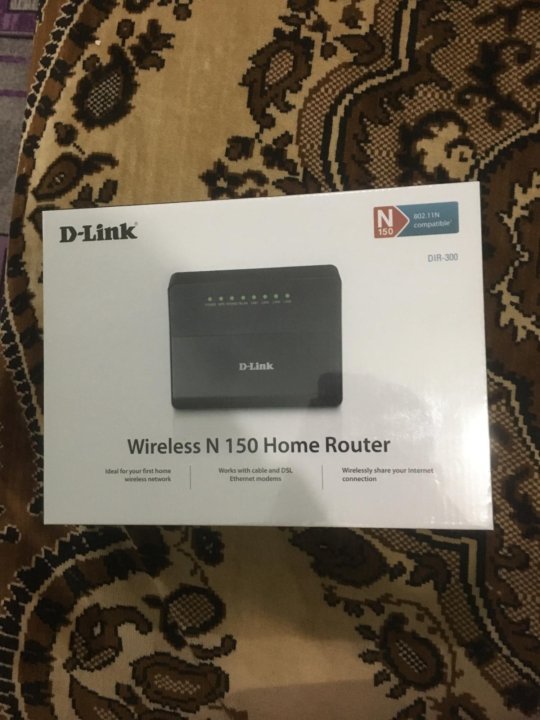


 ua
ua

 Но на каждом из них запускается NAT, из-за этого возникают трудности при пробросе портов, настройке IP-камер.
Но на каждом из них запускается NAT, из-за этого возникают трудности при пробросе портов, настройке IP-камер.